|
在UG没有出删除面指令之前,去R角可是一门学问,当然,更多的是麻烦,不像现在那么简单了。
在正式开始去R角教程之前,希望大家知道导R角也是有个先后顺序的,而不是盲目的去删除这个R角,也就是说,我们去除R角最理想的方式是从最后导的R角逆向去除,当然一些复杂的R角你根本无法分析,那这就需要用一些技巧了,下面我就用比较常用的拆分体命令配合删除面来去除下面的R角。
------------------------------------------------------------------------------------------------------------------------------------
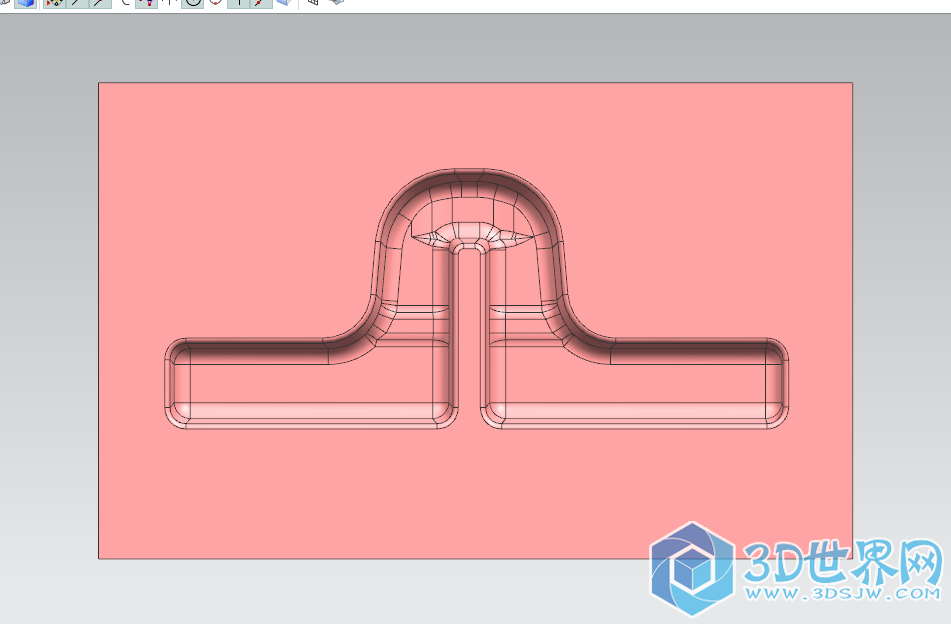
如图是我们今天要去R角的产品,由于默认的颜色个人觉得看着不舒服,就改成了这个非常闷骚的颜色,大家也可以Ctrl+J更改个看起来比较舒服的颜色
------------------------------------------------------------------------------------------------------------------------------------
第一步:我们用删除面指令去除最上层的R ,只需要逐个选中最上面的R角就可以一步删除了
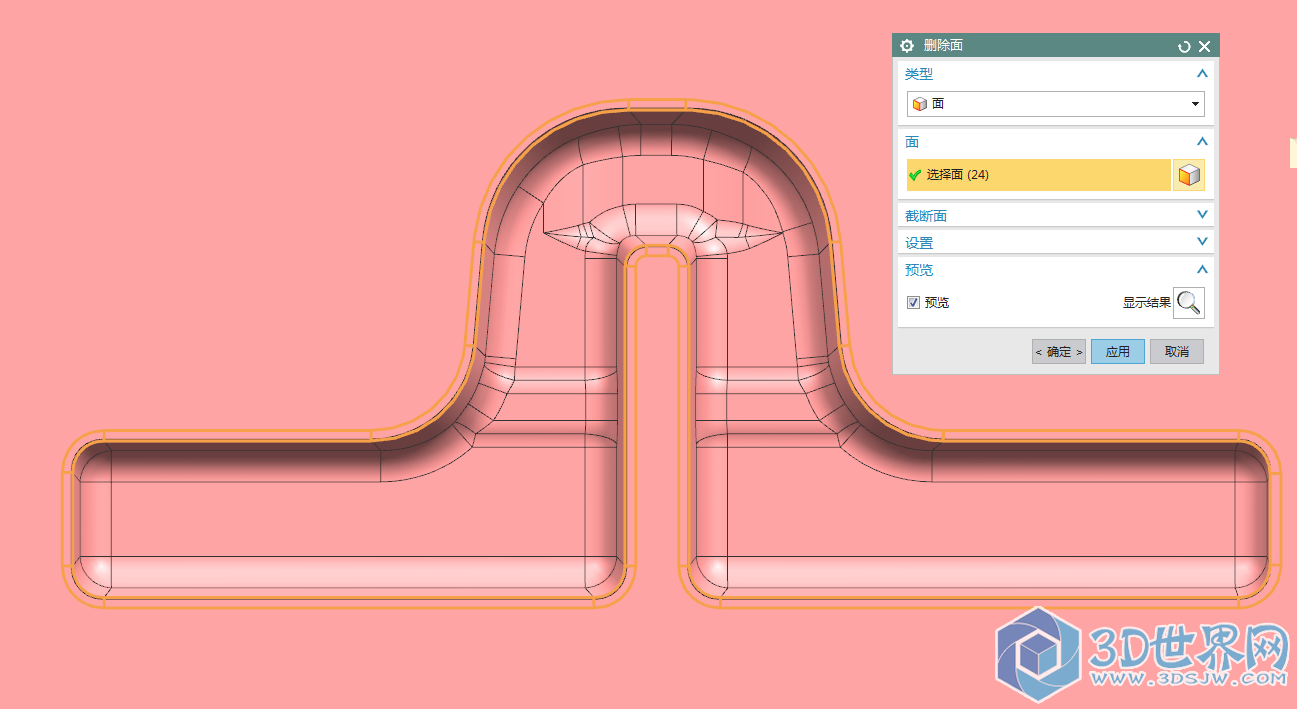
是不是很快,这里教大家一个另类的办法去上面一层R角:偏置面 指令去除上面一圈的R角
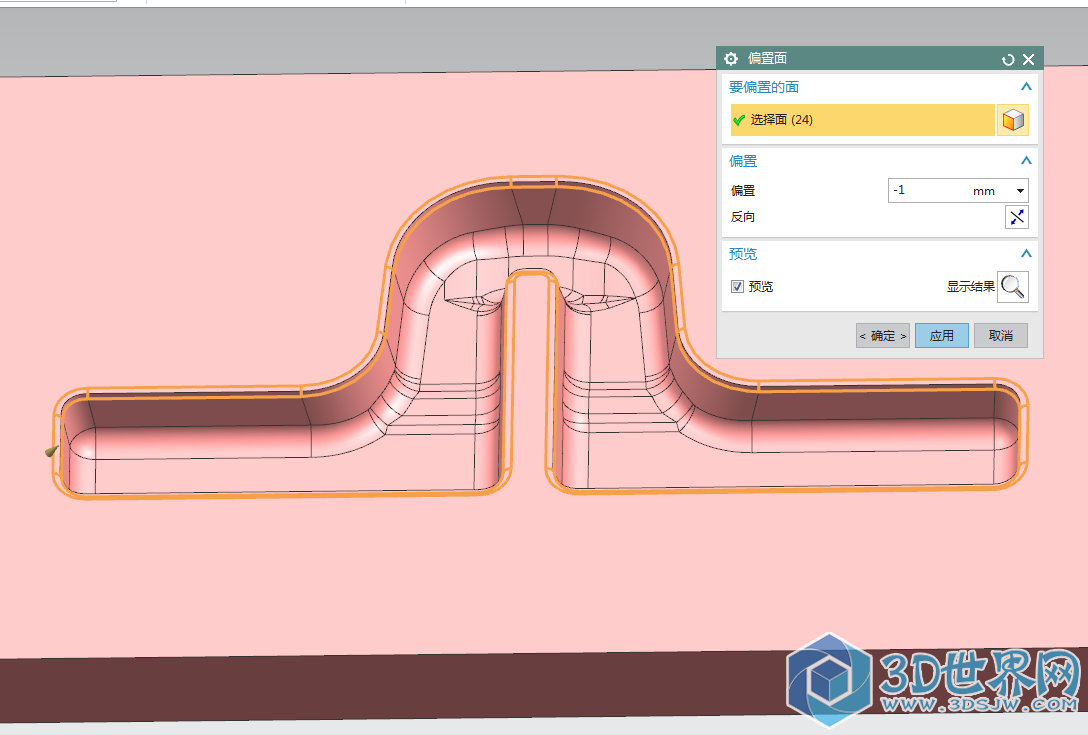
有点不务正业的感觉哈~·纯属娱乐~··
------------------------------------------------------------------------------------------------------------------------------------
第二步,我们要打断这个产品,由于这个R角比较复杂 还出现了尖角,这就使得这个产品不能一步去除R角所以我们选择把这个产品打断
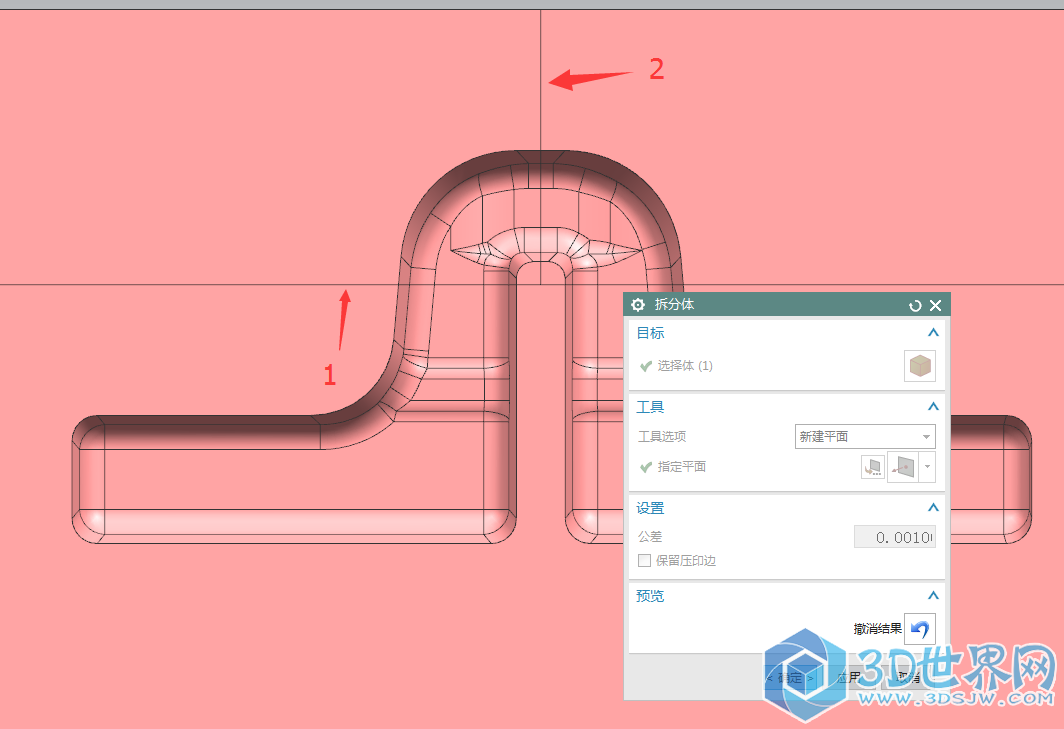
我直接在产品的1、2位置拆分了这个体,把两边复杂的R角个分割成两个区域,这样方便我们 逐个的去除这些复杂的R角,没有了连续性当然会方便许多啦,当然这个位置要找好,位置找不好可能会麻烦很多,甚至无法去除。。
------------------------------------------------------------------------------------------------------------------------------------
第三步:我们开始大量使用删除面去除这些R角了。。
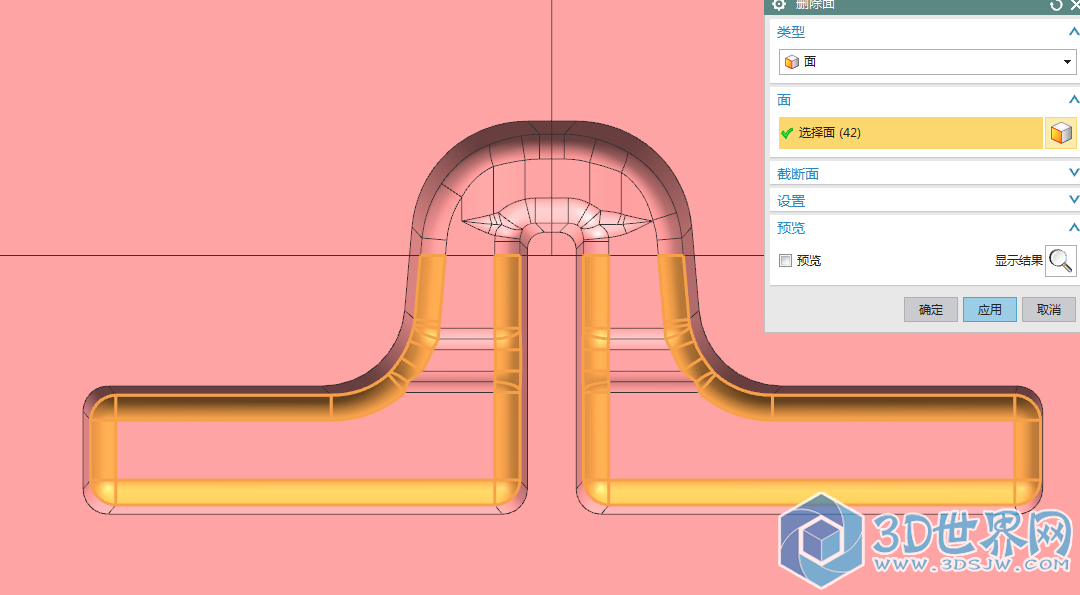
不需要预览 肯定能删除,配置不行的网友,可以在选择面之前不预览去掉,等全部勾选上了再点击预览。
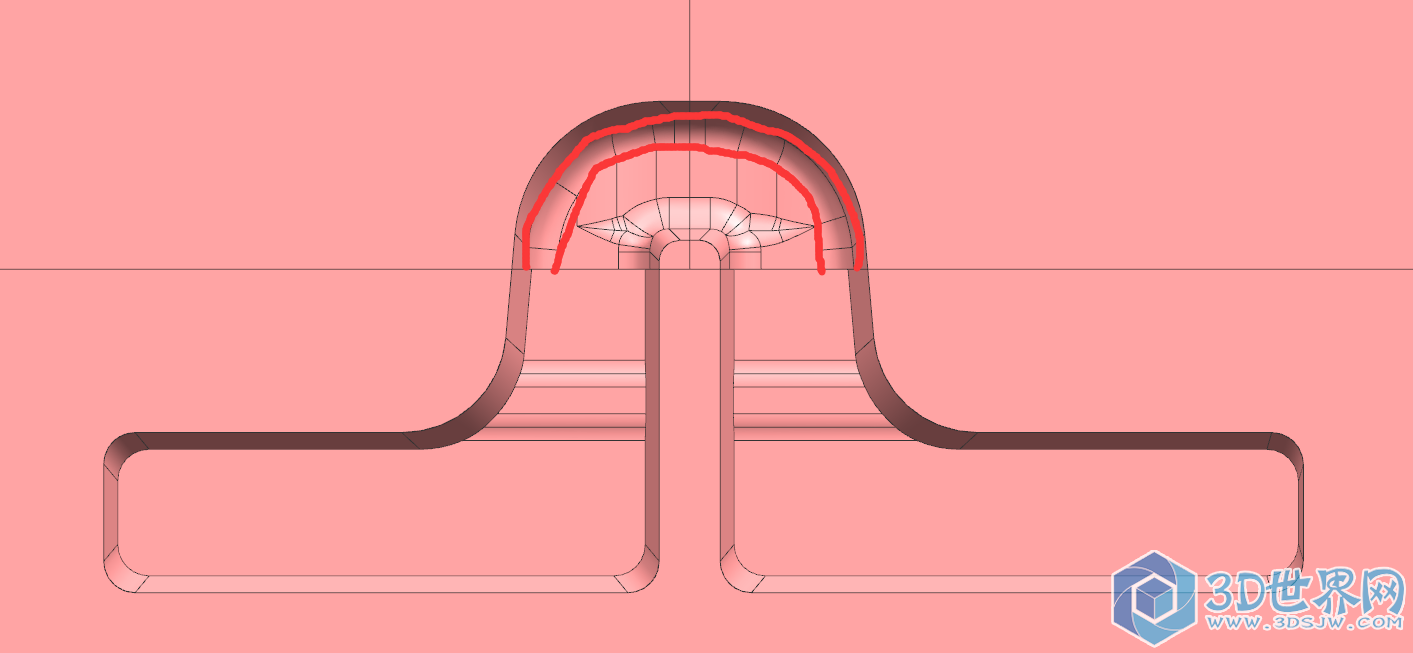
红线部分同理,分两步去除
这里需要担心的是圆圈中的尖角能否干涉导致无法去除R角,万幸直接给删除了,不然就比较麻烦了。
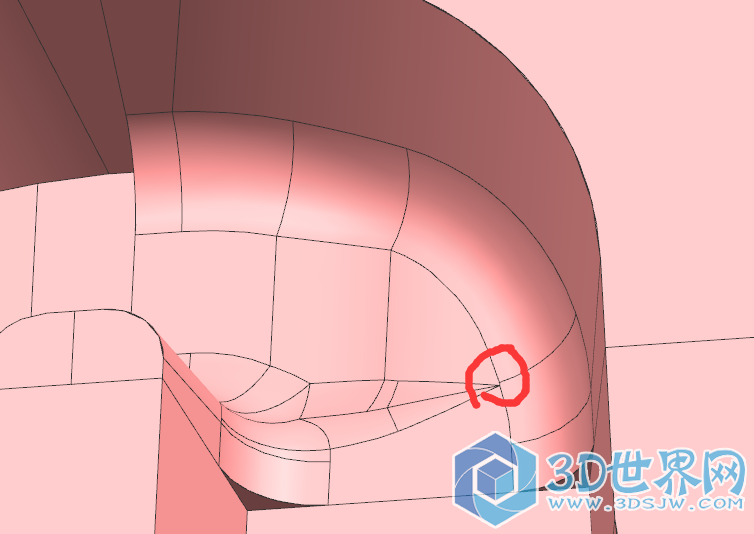
------------------------------------------------------------------------------------------------------------------------------------
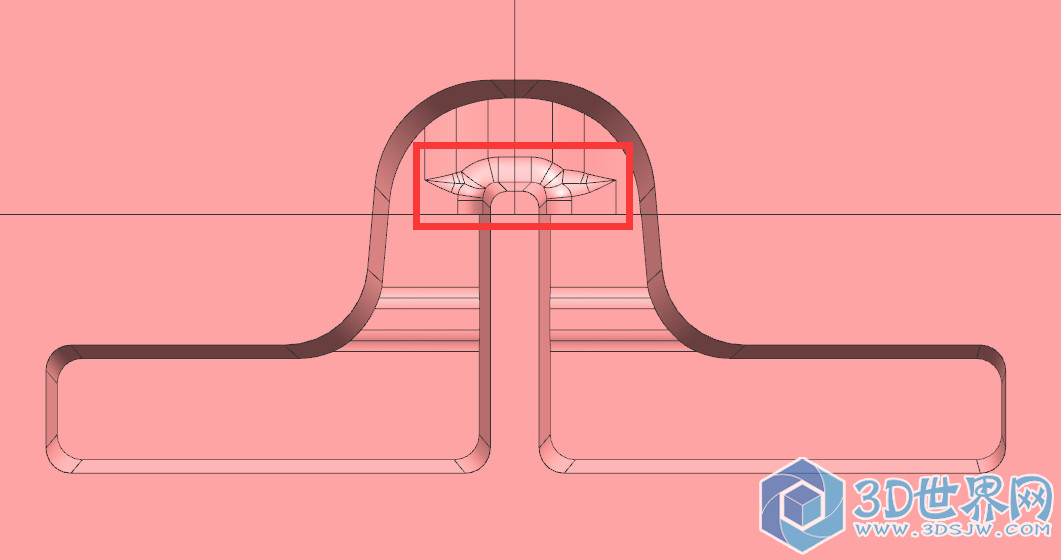
按顺序,我们接下来要去除线框里的R角了,还是用删除面指令
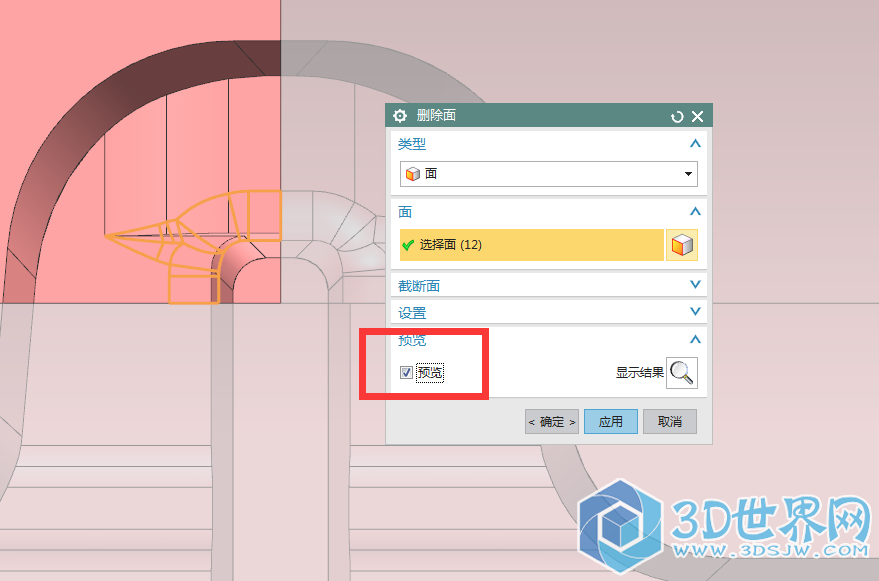
这里我用了预览指令,因为可能去除不了,另一边也一样~··
------------------------------------------------------------------------------------------------------------------------------------
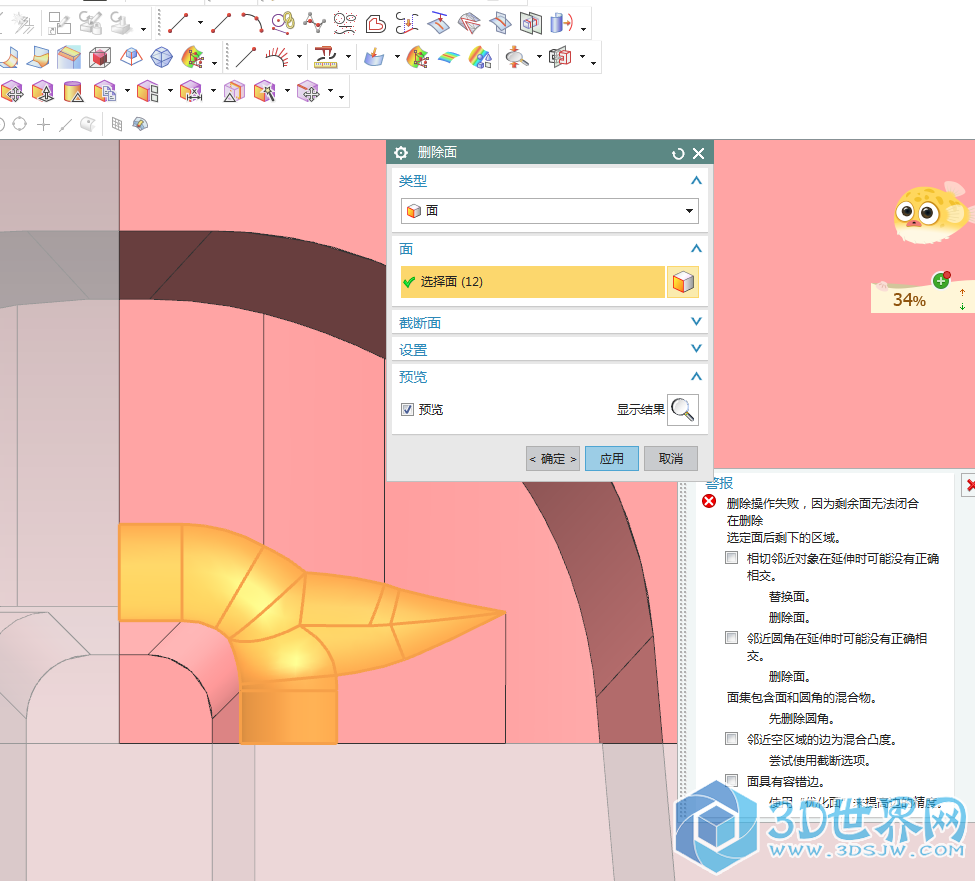
这边预览后发现不能一步删除R角,那么我们就要按先后顺序把最上面的一层R角删除,在删除下面的部分,试试看。。
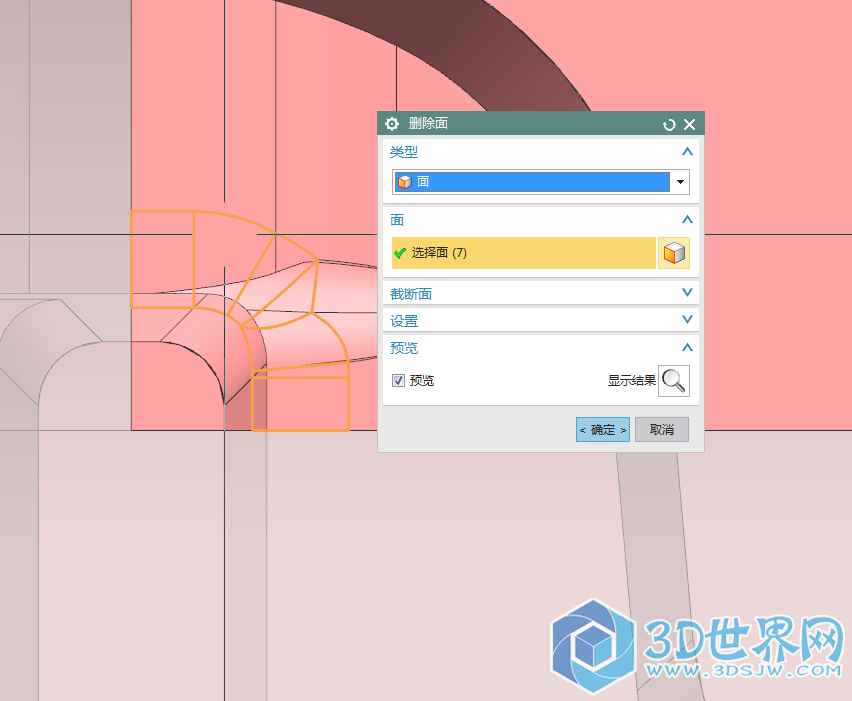
高亮部分就是基于下一层R角做好后倒的圆角,所以我们要先去除这个R角。
------------------------------------------------------------------------------------------------------------------------------------
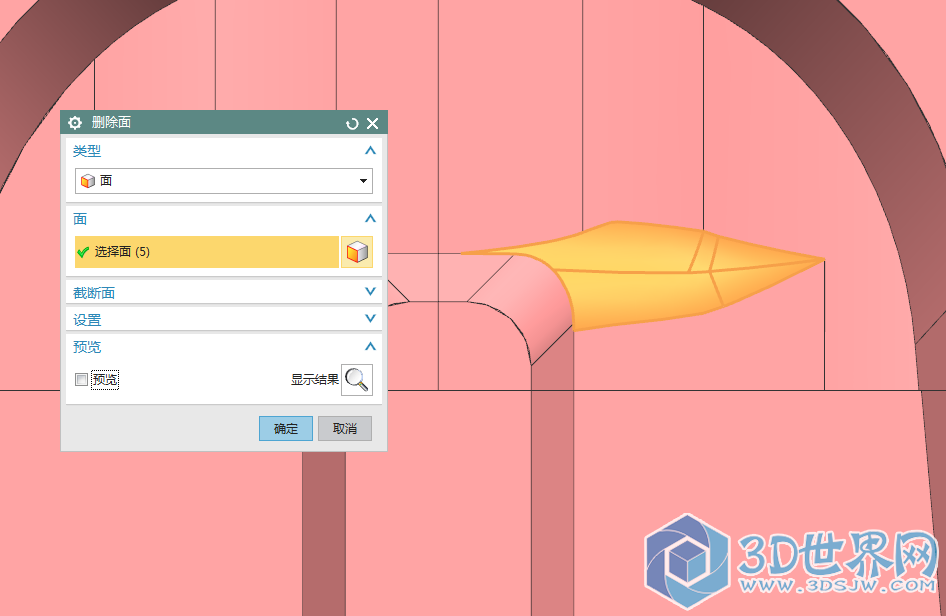
选择这部分的R角,预览一下~``
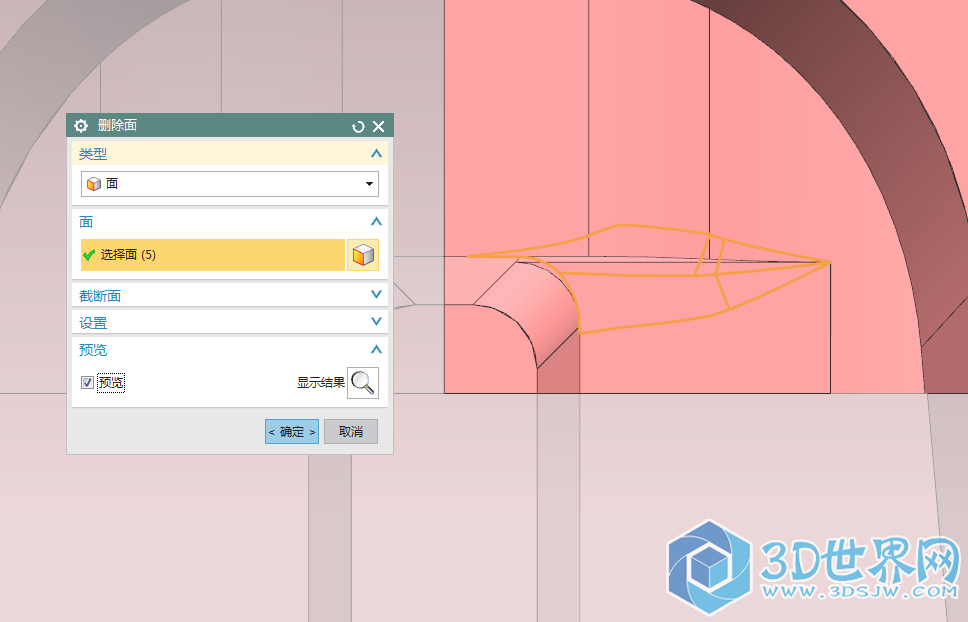
NICE~````哎呦 ,不错哦~···
------------------------------------------------------------------------------------------------------------------------------------
求和恢复原样~·
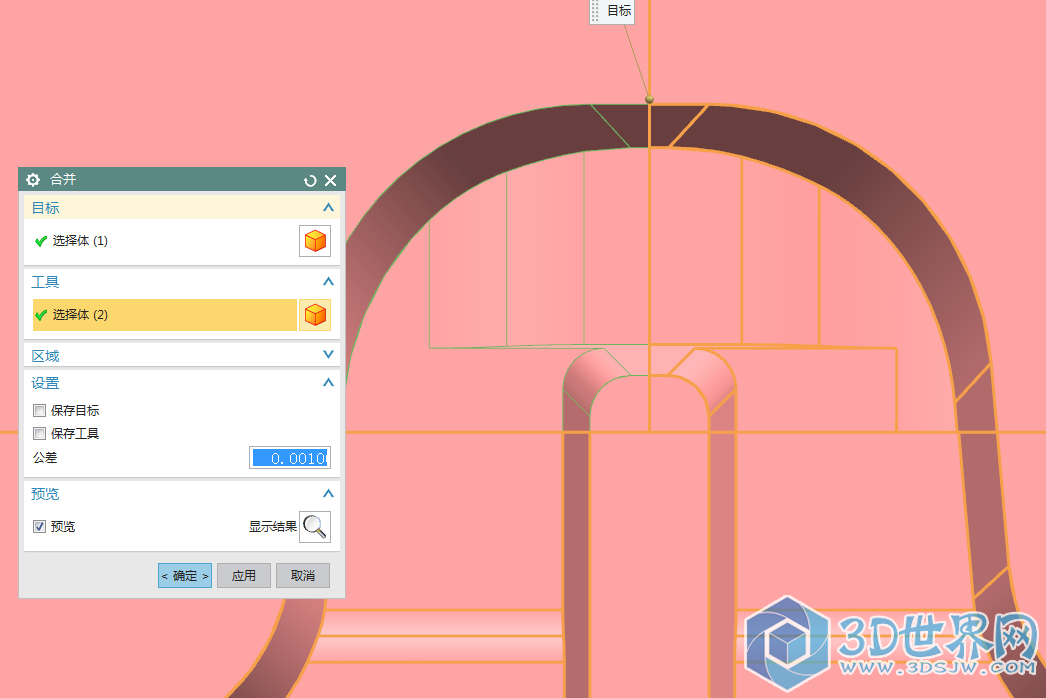
PS:至于线框中是怎么个形状,不得而知个人觉得正常的产品肯定不是这个样子的 具体怎么样还是以实物为准吧,各位自己看着改吧~··
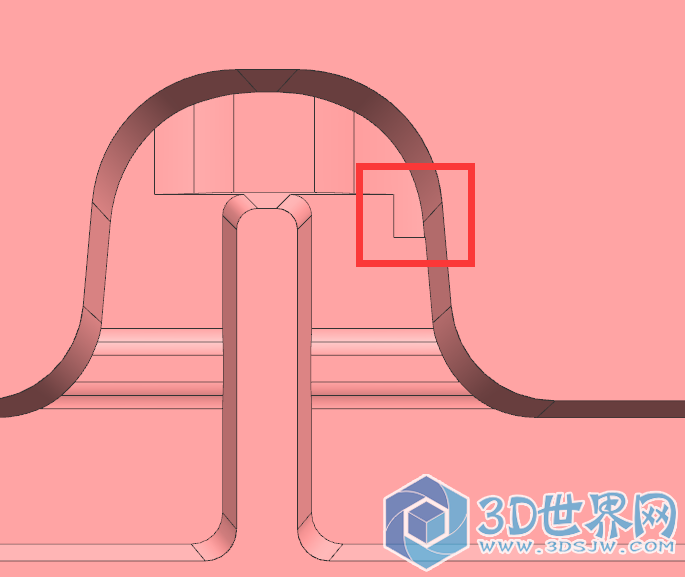
END……………………个位大神勿见笑。。。
UG10.0版本带参图档下载:
 QRJWJ.rar
(1.06 MB, 下载次数: 355)
QRJWJ.rar
(1.06 MB, 下载次数: 355)
|